Мышь - одно из самых важных устройств в современной компьютерной технике и повседневной жизни. Она позволяет нам взаимодействовать с компьютером, перемещать указатель по экрану и выполнять различные команды. Большинство пользователей, наверное, привыкли к обычному белому или серому курсору мыши, однако есть возможность изменить его внешний вид, придав ему новый стиль и цвет.
В этой статье мы расскажем, как изменить цвет курсора мыши всего лишь несколькими простыми шагами. Пожалуй, одним из самых простых способов это сделать является настройка курсора в операционной системе Windows. Для этого нужно открыть панель управления системы и перейти в раздел "Настройки мыши". Здесь обычно есть вкладка "Курсоры", где можно выбрать готовые наборы курсоров или настроить его внешний вид самостоятельно.
Если вы хотите создать уникальный курсор самостоятельно, то это тоже возможно. ✨ Вам понадобится использовать специальные программы для редактирования курсоров, такие как RealWorld Cursor Editor или Axialis CursorWorkshop. С помощью этих программ вы сможете создавать курсоры любой формы и цвета, добавлять анимацию и даже звуковые эффекты. После создания своего курсора, остается только установить его в качестве курсора мыши в настройках системы и наслаждаться уникальным внешним видом вашей мыши.
Изменение цвета курсора мыши: пошаговая инструкция
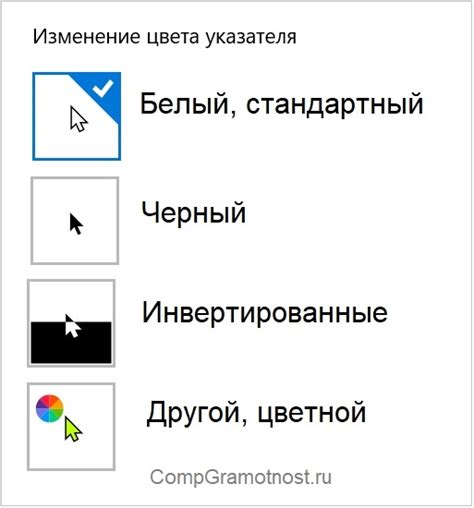
Если вы хотите изменить цвет курсора мыши на своем сайте, следуйте этой пошаговой инструкции:
- Откройте файл стилей вашего сайта или создайте новый файл с расширением .css.
- Добавьте следующий код в ваш файл стилей:
body {
cursor: url('path/to/your/cursor.cur'), auto;
}
Замените 'path/to/your/cursor.cur' на путь к вашему собственному файлу курсора. Убедитесь, что файл курсора имеет расширение .cur.
- Сохраните изменения в файле стилей.
- Подключите файл стилей к вашему HTML-документу, добавив следующую строку кода в раздел
<head>вашего HTML-файла:
<link rel="stylesheet" href="path/to/your/stylesheet.css">
Замените 'path/to/your/stylesheet.css' на путь к вашему собственному файлу стилей.
- Обновите ваш сайт в браузере, чтобы увидеть изменения.
Теперь вы должны видеть новый цвет курсора мыши на вашем сайте!
Варианты изменения цвета курсора мыши
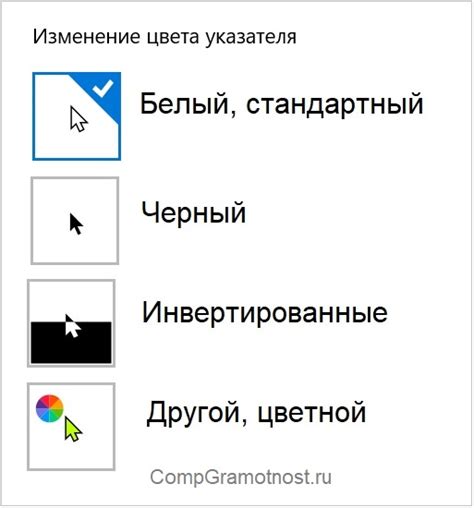
Когда речь заходит о внешнем виде курсора мыши, цвет играет важную роль. В зависимости от ситуации и дизайна, вы можете использовать различные способы изменения цвета курсора, чтобы добавить креативности и привлекательности в пользовательский интерфейс вашего веб-сайта или приложения.
Одним из простых вариантов является использование готовых курсоров с заданным цветом. Вы можете найти библиотеки, которые предлагают разнообразные курсоры с разными цветами. Выберите то, что соответствует вашим требованиям и импортируйте его в свой проект.
Еще одним способом является использование CSS для изменения цвета курсора. Вы можете установить свойство cursor и применить цвет, используя ключевые слова, такие как default, pointer, crosshair и т. д. Кроме того, вы можете определить собственный курсор, указав URL изображения и установив желаемый цвет.
Если вы хотите создать более интересный эффект, вы можете использовать JavaScript для изменения цвета курсора. Вы можете отслеживать движение мыши и динамически изменять цвет в зависимости от положения мыши или других факторов. Это может быть полезно для создания анимированных эффектов или для подчеркивания определенных элементов на странице.
В конечном счете, выбор способа изменения цвета курсора зависит от ваших потребностей и предпочтений. Экспериментируйте с разными вариантами и выберите тот, который наилучшим образом соответствует вашему проекту.
Как изменить цвет курсора мыши на Windows
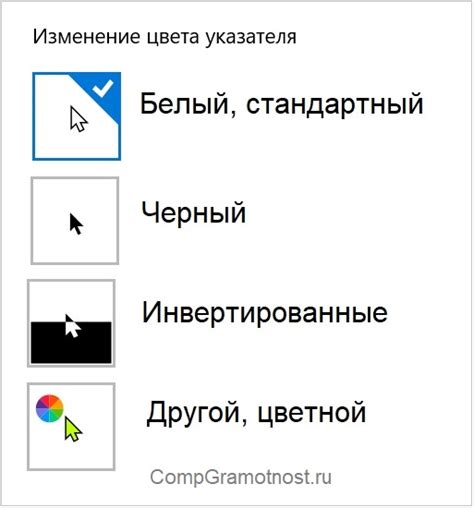
Внешний вид курсора мыши на Windows можно изменить, следуя нескольким простым шагам. Для этого нужно выполнить следующие действия:
| Шаг 1: | Откройте меню "Пуск" и перейдите в раздел "Параметры". |
| Шаг 2: | Выберите пункт "Параметры устройства". |
| Шаг 3: | В левой колонке выберите пункт "Мышь". |
| Шаг 4: | В разделе "Мышь" найдите вкладку "Поиск". |
| Шаг 5: | На вкладке "Поиск" найдите раздел "Схемы курсора" и нажмите на кнопку "Изменить". |
| Шаг 6: | Выберите цвет курсора, который вам нравится, из предложенных вариантов. |
| Шаг 7: | Нажмите "Применить" и "ОК", чтобы сохранить изменения. |
После выполнения этих шагов цвет курсора мыши на Windows изменится в соответствии с выбранным вами цветом. Если вы хотите вернуться к стандартному цвету, повторите эти шаги и выберите исходную схему курсора.
Таким образом, изменение цвета курсора мыши на Windows является простым и не требует специальных навыков. Вы можете настроить его в соответствии с вашими предпочтениями и создать уникальный внешний вид курсора.
Как изменить цвет курсора мыши на Mac
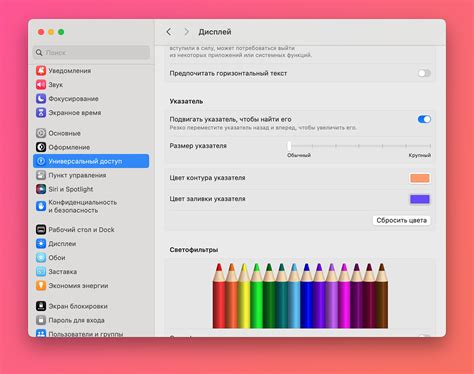
Изменение цвета курсора мыши на Mac может быть полезным, чтобы визуально выделить его или просто сделать его более интересным. Вот несколько простых шагов, которые помогут вам изменить цвет курсора мыши на Mac.
- Откройте панель управления системой, нажав на значок "Apple" в верхнем левом углу экрана и выбрав пункт "Параметры системы".
- В открывшемся окне "Параметры системы" выберите пункт "Доступность".
- В левой части окна "Доступность" выберите пункт "Дисплей".
- На вкладке "Дисплей" найдите раздел "Курсор" и щелкните по кнопке "Цвет курсора".
- Выберите желаемый цвет курсора из предложенных вариантов или щелкните по кнопке "Цвет..." для выбора собственного цвета.
- После выбора цвета курсора закройте окно "Параметры системы".
Теперь вы успешно изменили цвет курсора мыши на Mac. Вы можете экспериментировать с разными цветами, чтобы найти тот, который вам нравится больше всего. Помните, что изменение цвета курсора мыши не влияет на его функциональность, это просто способ визуального изменения внешнего вида.
Как изменить цвет курсора мыши на Linux
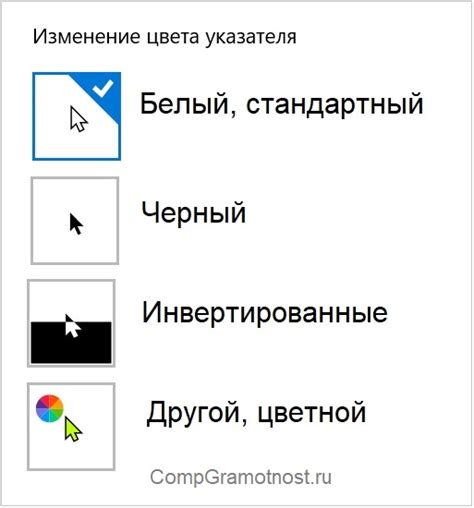
Изменить цвет курсора мыши на Linux можно с помощью следующих шагов:
| Шаг | Описание |
| 1 | Откройте терминал и введите команду sudo update-alternatives --config x-cursor-theme, чтобы увидеть список доступных курсоров мыши. |
| 2 | Выберите номер курсора мыши из списка, который вы хотите установить, и нажмите Enter. |
| 3 | Перезагрузите компьютер, чтобы изменения вступили в силу. |
Теперь вы успешно изменили цвет курсора мыши на Linux. Если вы хотите изменить цвет обратно на стандартный, повторите эти шаги и выберите другой курсор из списка.